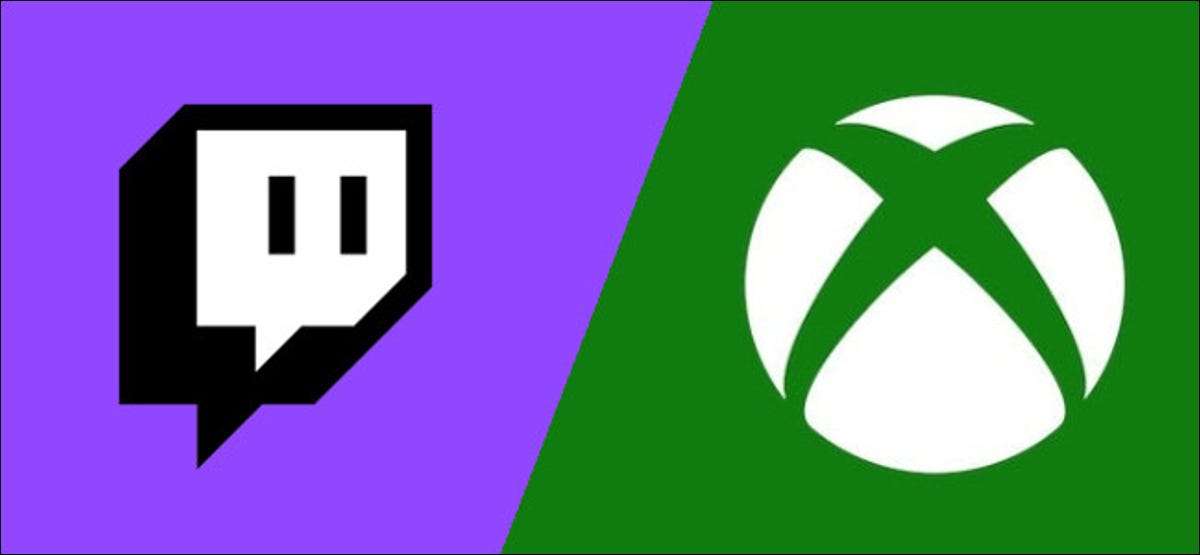
Streaming dari Xbox Series X atau S langsung ke Twitch adalah cara berbagi gameplay langsung yang sedikit rumit, namun pada akhirnya dapat diperbaiki. Mixer mungkin mati, tetapi berkedut hidup-dan Anda tidak memerlukan perangkat keras khusus untuk menggunakannya.
Menyiapkan Streaming Twitch
Platform Streaming Microsoft sekarang-DEFUNT Pengaduk Sebelumnya diintegrasikan dengan platform Xbox di tingkat sistem, dan memberikan pengalaman streaming yang lancar dan stabil. Twitch tidak terlalu terintegrasi ke dalam sistem sebagai mixer, tetapi masih merupakan pilihan bagi mereka yang ingin berbagi gameplay.
Hal pertama yang harus Anda lakukan adalah mengunduh aplikasi Twitch. Luncurkan Microsoft Store di Xbox Anda, lalu gunakan fitur pencarian untuk menemukan aplikasi Twitch resmi dan mengunduhnya secara gratis.
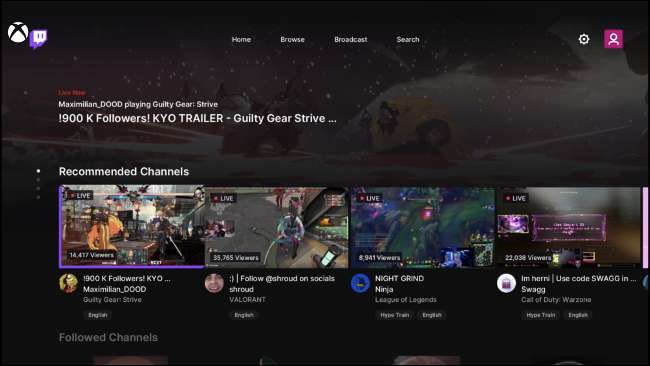
Dengan Twitch diunduh, luncurkan aplikasi dan masuk (atau buat akun jika belum). Jika Anda tidak dapat melihat aplikasi, tekan tombol Xbox pada controller Anda, lalu gulir ke bawah ke "game & amp saya; aplikasi. " Pilih "Lihat Semua," lalu pilih "aplikasi."
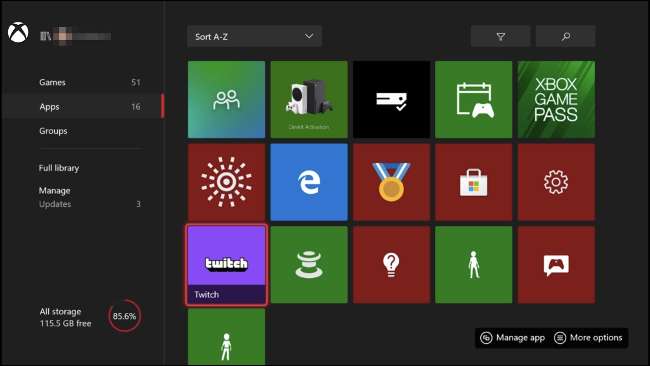
Setelah masuk, pilih tab Broadcast dan atur pengaturan streaming Anda. Anda mungkin ingin mengubah nama siaran Anda, bahasa yang Anda gunakan, level audio Anda, dan resolusi streaming Anda.
Resolusi mana yang Anda pilih pada akhirnya tergantung pada kecepatan koneksi internet Anda. Twitch merekomendasikan Kecepatan internet tiga hingga enam megabit per detik, tergantung pada kualitas yang Anda pilih. Kamu bisa Periksa kecepatan internet Anda Sebelum memulai aliran Anda untuk mendapatkan ide yang lebih baik tentang apa yang harus dipilih.
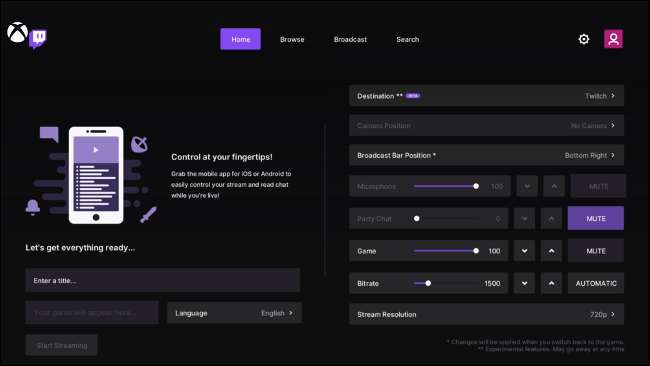
Hanya ingat bahwa itu selalu merupakan ide yang baik untuk memiliki overhead, karena perangkat lain di jaringan Anda dapat mengurangi total bandwidth yang tersedia untuk Anda.
Dengan Stream Twitch Anda diatur dan siap untuk pergi, tekan "Mulai Streaming" untuk memulai.
TERKAIT: Cara menguji kecepatan koneksi internet Anda atau kecepatan data seluler
Sekarang mainkan beberapa game
Dengan aliran berjalan di latar belakang, saatnya memainkan beberapa game.
Dari saat ini, semua yang Anda lakukan di konsol Anda akan disiarkan ke pengikut berkedut Anda. Ingatlah hal ini jika Anda memiliki mikrofon yang terhubung, atau ketika Anda membuka pesan pribadi atau membaca daftar teman Anda. Perhatikan stream bilah di sudut layar yang menunjukkan berapa lama Anda sudah hidup dan siapa yang menonton.
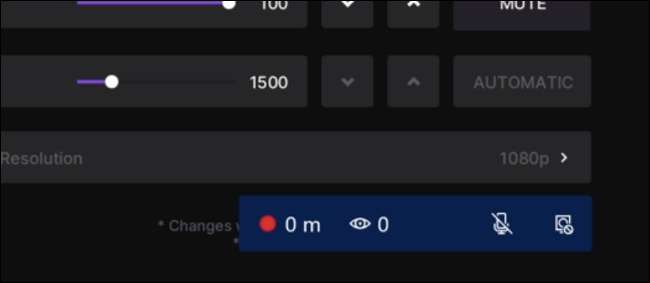
Untuk meluncurkan game, tekan tombol Xbox pada controller Anda, diikuti oleh "Game & Amp saya; aplikasi. " Pilih game atau tekan "Lihat Semua" untuk melihat daftar yang lebih besar. Apa pun yang Anda pilih adalah permainan Anda akan streaming.
Untuk menghentikan aliran atau mengubah pengaturan streaming Anda, meluncurkan kembali aplikasi Twitch (Anda dapat melakukan ini melalui panduan. Tekan saja tombol Xbox pada controller Anda.). Setiap perubahan yang Anda buat ke aliran Anda akan ditindaklanjuti segera setelah Anda me-restart permainan yang Anda mainkan.
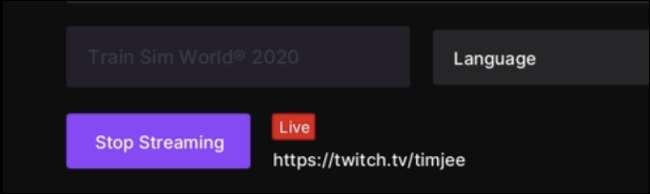
Untuk menghentikan penyiaran, pilih "Stop Streaming" di aplikasi Twitch.
Ingin lebih? Gunakan Lightstream atau tangkap output video Anda
Streaming ke Twitch dari Xbox Series X atau S cukup mendasar dibandingkan dengan pengaturan PC. Anda tidak mendapatkan overlay, peringatan, atau rasa kepribadian seperti yang Anda lakukan pada pengaturan streaming khusus. Jika Anda ingin beberapa fitur ini, Anda dapat menggunakannya Lightstream. .
Layanan streaming langsung berbasis cloud memungkinkan Anda untuk menampilkan streaming Anda langsung ke Lightstream sebelum berseri-seri ke hadirin kedutan Anda yang lebih luas. Melakukan hal ini memungkinkan Anda untuk menambahkan teks, gambar, overlay webcam, dan peringatan ke aliran Anda tanpa perlu PC streaming yang kuat atau kartu tangkapan.
Studio Lightstream mulai dari $ 7 per bulan untuk Tier Gamer dan memungkinkan Anda untuk beralih dari Xbox dan PlayStation Consoles. Jika Anda lebih suka melakukan ini sendiri dengan perangkat keras Anda sendiri, pelajari cara Streaming ke Twitch dengan Streamlabs atau Studio Twitch. -Atau bagaimana Tangkap dan Kirim Cuplikan Permainan ke YouTube .







